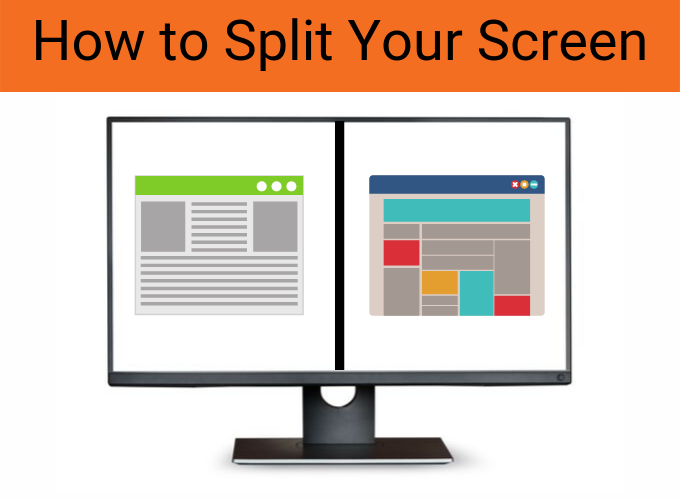Quando si lavora in remoto, emergono una miriade di minacce e ti chiedi come puoi garantire che il tuo lavoro sia sicuro. Non preoccuparti, ti abbiamo presentato le 8 migliori pratiche per il lavoro a distanza sicuro, sia che tu stia lavorando da casa o che tu abbia semplicemente deciso di visitare la tua caffetteria preferita.
Migliori pratiche per il lavoro a distanza sicuro
1. Evita di connetterti al Wi-Fi pubblico
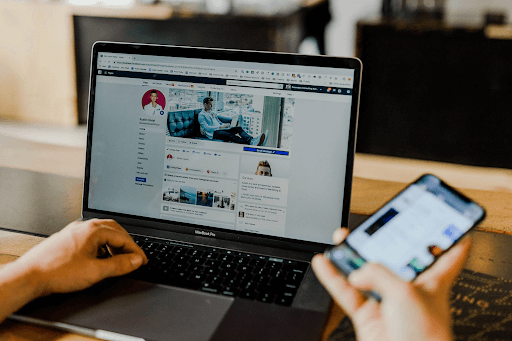
Chi non sarebbe tentato di connettersi a una rete Wi-Fi pubblica gratuita? Se vuoi stare al sicuro, ti consigliamo vivamente di non cedere a questa tentazione. L'affare interessante spesso finisce con gravi conseguenze, poiché le reti Wi-Fi pubbliche tendono a non avere la sicurezza necessaria per tenerle al sicuro.
questa pagina web non è disponibile err_connection_refused
Ci sono state migliaia e migliaia di rapporti che descrivono in dettaglio come gli hacker utilizzano il Wi-Fi pubblico per infiltrarsi in smartphone, laptop e altri dispositivi. Questa è una cattiva notizia per te, soprattutto se stai utilizzando il tuo dispositivo di lavoro in pubblico. Prima di connetterti a una rete Wi-Fi pubblica, assicurati di disporre di un'ampia protezione o crittografa la connessione con strumenti affidabili.
2. Crittografa le informazioni sensibili
La crittografia è uno dei metodi migliori per proteggere i tuoi dati anche in caso di violazione della privacy. I dati crittografati possono essere decrittografati correttamente solo utilizzando la chiave di crittografia corretta, che dovrebbe essere nota solo agli utenti autorizzati. Anche se un hacker accede ai tuoi file, non sarà in grado di leggere o aprire i tuoi materiali crittografati.
Sia per i file online che offline, applicazioni come Bitlocker e FileVault ti consentono di configurare gratuitamente la crittografia sicura. Ti invitiamo inoltre a esaminare come crittografare le tue e-mail utilizzando il sito Web del tuo provider di posta elettronica o l'applicazione scaricabile.
3. Conserva i tuoi dati di lavoro sul tuo computer di lavoro

I tuoi datori di lavoro si aspettano che tu rimanga professionale quando lavori da remoto. Non combinare materiali di lavoro importanti con dati personali sul tuo dispositivo, anche se stai utilizzando il tuo computer o laptop. Se te ne viene fornito uno, mantieni il tuo computer di lavoro al sicuro e pulito da qualsiasi dato personale come file personali, navigazione web casuale e account online personali.
Assicurati di creare account aziendali per il lavoro e di impostarli effettivamente solo per uso aziendale. Molti siti web, come Google e PayPal consentono di creare account aziendali con un elenco di funzionalità esteso per semplificare la vita lavorativa in remoto. Assicurati di registrarti come utente aziendale ogni volta che l'opzione è possibile.
4. Investi in un buon antivirus
La maggior parte dei laptop e dei computer è dotata di opzioni di sicurezza abilitate per impostazione predefinita. Tuttavia, questa protezione barebone non è sempre sufficiente per proteggerti dagli attacchi avanzati. Ad esempio, milioni di utenti hanno segnalato che la protezione dal ransomware di Windows Defender è disattivata per impostazione predefinita; questo potrebbe portare a un risultato catastrofico se il tuo dispositivo di lavoro viene coinvolto in un attacco.
La nostra raccomandazione per un antivirus avanzato ma conveniente è Trend Micro 2020 Antivirus+ disponibile sul nostro sito Web per soli $ 35,99.
5. Autorizzazione dell'utente e verifica dell'identità

Questa sezione è più rivolta a titolari e manager di aziende. Per mantenere tutto, e intendo Tutto quanto sotto controllo, dovresti sempre esaminare la verifica dei tuoi utenti prima che venga loro concesso l'accesso a importanti risorse aziendali.
Questa verifica garantisce che, anche se un computer di lavoro è colpito da un attacco, gli aggressori non possano accedere ai dati critici. Servizi come Duo ti consentono di verificare l'identità dei tuoi utenti anche su scala aziendale di grandi dimensioni.
6. Tieni i tuoi dispositivi vicini e i tuoi dispositivi di lavoro più vicini
Sebbene il focus di questo articolo sia sulle minacce online, vorremmo ricordarti di assicurarti di mantenere sempre i tuoi dispositivi al sicuro e protetti dalle minacce fisiche.
Ricontrolla che tutti i dispositivi che hanno accesso ai tuoi dati di lavoro siano dotati di tracciamento. Funzionalità come Windows Trova il mio dispositivo o di Apple Trova il mio iPhone e Trova il mio Mac sono tutti in grado di localizzare e bloccare i dispositivi rubati. Non correre rischi e assicurati che queste funzionalità siano sempre attive e configurate sui tuoi dispositivi.
7. Configura un servizio VPN
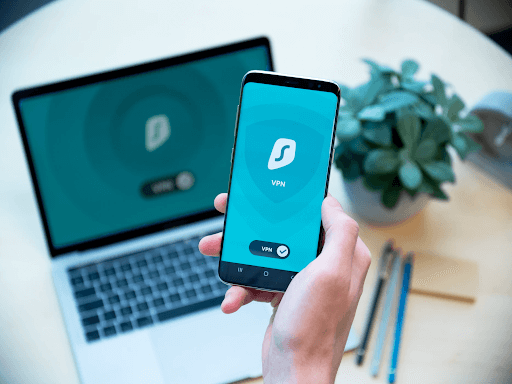
'Una delle migliori pratiche che le aziende possono implementare quando si tratta di proteggere la propria forza lavoro remota è utilizzare a VPN .' — Keri Lindenmuth , KDG
Le VPN sono spesso definite una delle pratiche essenziali per proteggere la tua navigazione online. Non solo ti consentono di cambiare la tua posizione visibile in un paese diverso, ma di mantenere la tua navigazione anonima e, se fatta bene, impossibile da tracciare.
Sblocca i contenuti bloccati nella regione, rimani privato ed evita il tracciamento con l'acquisto Avast HMA Pro VPN da Softwarekeep .
8. Esercitati a navigare in Internet in sicurezza
Per concludere questo articolo, ti abbiamo portato alcuni promemoria per una navigazione in Internet sicura che dovresti sempre esercitarti. Queste piccole cose si sommano e ti consentono di stare lontano da qualsiasi minaccia a cui ti espone il normale utilizzo di Internet.
- Usa password lunghe, uniche e imprevedibili. Non riutilizzare mai la stessa password per due account.
- Disattiva la configurazione protetta dal Wi-Fi (WPS) per impedire a malintenzionati di utilizzarla per violare la tua rete.
- Tieni sempre aggiornato il tuo browser Internet. I browser obsoleti sono più esposti allo sfruttamento da parte di malware e hacker.
- Disattiva il completamento automatico per i moduli ed elimina le password salvate. Se necessario, utilizza un gestore di password affidabile e sicuro per ricordare le tue password.
- Se non è presente l'icona del lucchetto nella barra degli indirizzi o 'https://” at the beginning of the web address, do not enter personal information on the site.
Riepilogo: Ecco i migliori suggerimenti per la sicurezza del lavoro a distanza per assicurarti che tu e il tuo personale lavoriate da casa in sicurezza.
- Non utilizzare il Wi-Fi pubblico
- Crittografa le informazioni sensibili
- Usa antivirus e software di sicurezza Internet a casa.
- Tieni i familiari lontani dai dispositivi di lavoro.
- Investi in una copertura per webcam scorrevole.
- Usa una VPN.
- Utilizzare una soluzione di archiviazione centralizzata.
- Proteggi il Wi-Fi di casa.
- Usa la verifica dell'identità
- pratica una navigazione sicura in internet
Pensieri finali
Vuoi ricevere promozioni, offerte e sconti per ottenere i nostri prodotti al miglior prezzo? Non dimenticare di iscriverti alla nostra newsletter inserendo il tuo indirizzo email qui sotto! Ricevi le ultime notizie sulla tecnologia nella tua casella di posta e leggi per primo i nostri suggerimenti per diventare più produttivo.
Articoli consigliati
- Come mantenere l'orario di lavoro
- In che modo il sonno influisce sulla tua giornata di lavoro
- Come impostare il proprio spazio di lavoro dedicato
- Come pianificare efficacemente la tua giornata
- 6 vantaggi dell'utilizzo di una scrivania in piedi